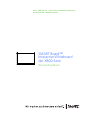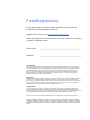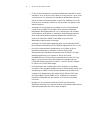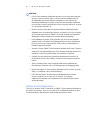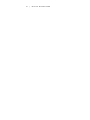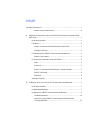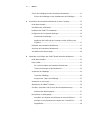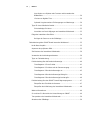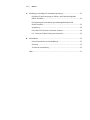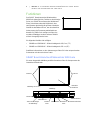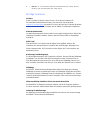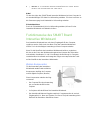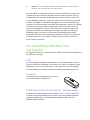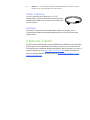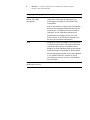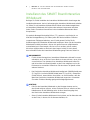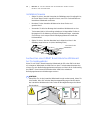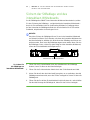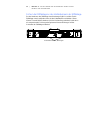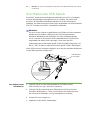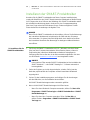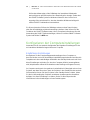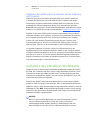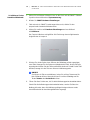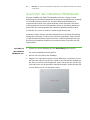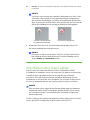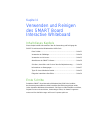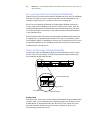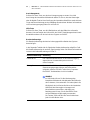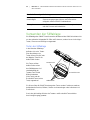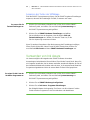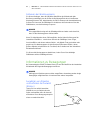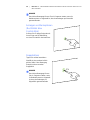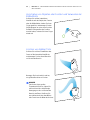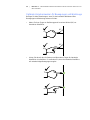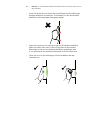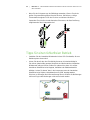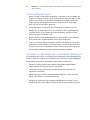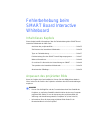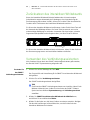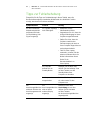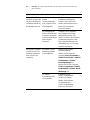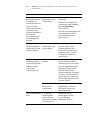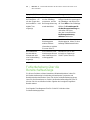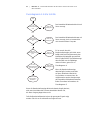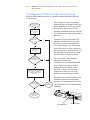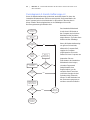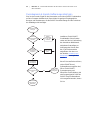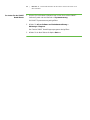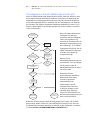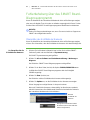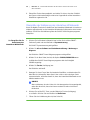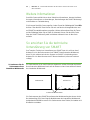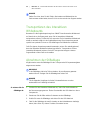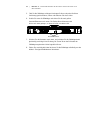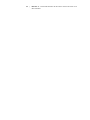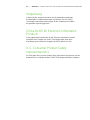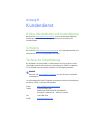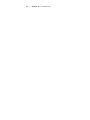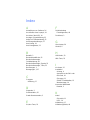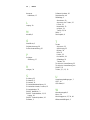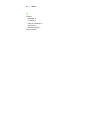SMART Technologies Board 800 Benutzerhandbuch
- Kategorie
- Interaktive Whiteboards
- Typ
- Benutzerhandbuch

BITTE PRÜFEN SIE, OB DIESES DOKUMENT WIRKLICH
AUSGEDRUCKT WERDEN MUSS.
SMART Board™
Interactive Whiteboard
der X800-Serie
Benutzerhandbuch

Produktregistrierung
Bei der Registrierung Ihres SMART-Produkts werden wir Sie über einige neue
Funktionen und Software-Upgrades informieren.
Registrieren Sie sich online unter www.smarttech.com/registration
.
Halten Sie die folgenden Informationen bereit, falls Sie die Technische Unterstützung
von SMART kontaktieren wollen:
Seriennummer: ___________________________________________________
Kaufdatum: ___________________________________________________
FCC-Warnhinweis
Dieses Gerät wurde geprüft und für konform mit den Grenzwerten für Digitalgeräte der Klasse A, gemäß Teil 15 der
FCC-Bestimmungen, befunden. Diese Grenzwerte haben den Zweck, einen hinreichenden Schutz gegen schädigende
Störungen bei Betrieb des Geräts in Wohnumgebungen zu gewähren. Dieses Gerät erzeugt, verwendet und strahlt
Hochfrequenzenergie ab. Wird das Gerät nicht entsprechend den Herstelleranweisungen installiert und bedient,
kann es möglicherweise empfindliche Störungen im Funkverkehr verursachen. Bei Betrieb dieses Geräts in einem
Wohnbereich kommt es mit großer Wahrscheinlichkeit zu schädlichen Störungen. In diesem Fall ist der Benutzer
verpflichtet, die Störung auf eigene Kosten zu beheben.
Markenhinweis
SMART Board, DViT, SMART Notebook, SMART Ink, smarttech, das SMART-Logo und sämtliche SMART-Produktlogos
sind Marken oder eingetragene Marken von SMART Technologies ULC in den USA und/oder in anderen Ländern.
Microsoft, Excel, PowerPoint und Windows sind entweder eingetragene Marken oder Marken der Microsoft Corporation
in den USA und/oder anderen Ländern. Mac ist eine eingetragene Marke von Apple Inc. Alle anderen Produkte von
Drittherstellern und Firmennamen können Marken der jeweiligen Inhaber sein.
Copyright-Hinweis
© 2010–2011 SMART Technologies ULC. Alle Rechte vorbehalten. Kein Teil dieser Veröffentlichung darf ohne die
vorherige schriftliche Genehmigung von SMART Technologies ULC reproduziert, übertragen, transkribiert, in einem
Datenbanksystem gespeichert oder in eine Fremdsprache übersetzt werden. Informationen in diesem Handbuch können
ohne Vorankündigung geändert werden und stellen keine Verpflichtung seitens SMART Technologies Inc. dar.
Teile dieser im Lieferumfang des Produkts enthaltenen Software unterliegen dem Copyright der Intel Corporation.
Patent-Nr. US5448263; US6141000; US6337681; US6421042; US6563491; US6674424; US6747636; US6760009;
US6803906; US6829372; US6919880; US6954197; US7184030; US7236162; US7289113; US7342574; US7379622;
US7411575; US7532206; US7619617; US7626577; US7643006; US7692625; CA2058219; CA2386094; EP1297488;
EP1739528; JP4033582; JP4052498; JP4057200; ZL0181236.0 und DE60124549. Weitere Patente sind angemeldet.
02/2011.

Wichtige
Informationen
Lesen Sie die folgenden Warnhinweise vor der Installation und dem Einsatz
des SMART Board™ Interactive Whiteboard der X800-Serie sorgfältig durch.
Die Nichtbeachtung der nachfolgenden Warnhinweise oder die Nichtbefolgung
der im Lieferumfang des SMART-Produkts enthaltenen Installationsanweisungen
kann zu Personenschäden oder Beschädigungen am Produkt führen.
HINWEIS
In diesem Dokument bezieht sich der Begriff „Interaktives Whiteboard“ auf
das interaktive Whiteboard selbst sowie auf die entsprechenden Zubehörteile
und Optionen.
WARNHINWEISE
• Stellen Sie sicher, dass alle Kabel des SMART-Produkts, die über den
Boden verlegt sind, ordentlich zusammengefasst und markiert sind,
um eine Stolpergefahr zu vermeiden.
• Um das Risiko eines Feuers oder eines Stromschlags zu reduzieren, darf das
SMART-Produkt weder Regen noch Feuchtigkeit ausgesetzt werden.
• Beachten Sie die Sicherheitshinweise und Vorsichtsmaßnahmen in der
Dokumentation zu Ihrem Projektor. Achten Sie darauf, dass Sie (oder Kinder)
nicht direkt in den Lichtstrahl des Projektors blicken.
• Berühren Sie Ihren Projektor nicht (und lassen Sie nicht zu, dass Kinder ihn
berühren). Er kann bei normalem Betrieb extrem heiß werden.
• Stellen Sie sich nicht auf einen Stuhl bzw. halten Sie auch Kinder davon ab,
sich auf einen Stuhl zu stellen, um die Oberfläche des SMART-Produkts
zu berühren. Montieren Sie in diesem Fall das Produkt auf angemessener
Höhe an der Wand, oder verwenden Sie einen höhenverstellbaren
SMART-Ständer.
• Versuchen Sie nicht, auf ein an der Wand oder auf einem
Ständer montiertes SMART Board Interactive Whiteboard
zu steigen, und halten Sie auch Kinder davon ab.

ii | WICHTIGE INFORMATIONEN
• Für die sichere Montage Ihres interaktiven Whiteboards sind zwei Personen
erforderlich, da es zu für eine Person allein zu schwer sein kann, um es sicher
zu manövrieren. Zum Anheben Ihres interaktiven Whiteboards sollten Sie
und Ihr Assistent sein Gewicht jeweils an den Ecken abstützen und so die
Eckkameras zu vermeiden. Balancieren Sie den oberen Teil jeweils mit der
anderen Hand aus.
• Verwenden Sie zur Montage Ihres Produktes an einer Trockenbauwand
nur die mit Ihrem SMART Board X800 Series Interactive Whiteboard
mitgelieferten Befestigungselemente, um so Verletzungen oder Schäden
am Produkt bzw. am Eigentum zu verhindern. Die Befestigungselemente,
die im Lieferumfang anderer interaktiver Whiteboards enthalten sind,
können das Gewicht der SMART Board X800 Series Interactive
Whiteboards möglicherweise nicht tragen.
• Verwenden Sie zwei Wandmontagehalterungen zur Montage des SMART
Board Interactive Whiteboard mit einer Bildschirmdiagonale ab 221 cm (87").
• Um einen sicheren Betrieb zu gewährleisten und Schäden an Ihrem
interaktiven Whiteboard zu vermeiden, schließen Sie den USB-
Steckverbinder des interaktiven Whiteboards oder die SMART-Anschluss-
Verlängerungskabel nur an Computer an, die mit einem USB-
standardkonformen USB-Anschluss ausgestattet sind und das USB-Logo
tragen. Ferner muss der USB-Quellcomputer den Anforderungen aus
CSA/UL/EN 60950 entsprechen und das CE- und CSA-Zeichen und/oder
UL-Zeichen für CSA/UL 60950 tragen.
• Um Verletzungen oder Produktschäden durch Umkippen zu vermeiden,
montieren Sie das interaktive Whiteboard nur auf einem Ständer, der für eine
Verwendung von SMART Board Interactive Whiteboards der X800-Serie
vorgesehen ist, beispielsweise der mobile SMART-Ständer FS670 oder
der mobile SMART-Ständer HAWM FS-UX. Modifizieren Sie weder Ihr
interaktives Whiteboard noch den Ständer, um es bzw. ihn kompatibel
zu machen.
• Bewegen Sie ein am Ständer montiertes SMART Board Interactive
Whiteboard vorsichtig. Durch abruptes Anhalten, übermäßige Krafteinwirkung
und Bodenunebenheiten kann das Produkt umkippen.

iii | WICHTIGE INFORMATIONEN
ACHTUNG
• Falls Sie das interaktive Whiteboard absetzen und an einer Wand anlehnen
müssen, achten Sie darauf, dass es aufrecht auf den Halteklammern für
die Stiftablage steht, da diese darauf ausgelegt sind, das Gewicht des
interaktiven Whiteboards zu tragen. Setzen Sie das interaktive Whiteboard
nicht hochkant, auf der Oberseite oder an den Ecken des Rahmens, in denen
sich die Kameras befinden, ab.
• Belasten Sie das an der Wand montierte interaktive Whiteboard und die
Stiftablage nicht mit zusätzlichem Gewicht, und stützen Sie sich nicht darauf
ab. Die Halterungen sind von SMART nur für das Gewicht des interaktiven
Whiteboards und des Zubehörs bei normaler Nutzung ausgelegt.
• In der Stiftablage sind keine Teile vorhanden, die vom Benutzer gewartet
werden können. Die Platinen der Stiftablage dürfen nur durch qualifiziertes
Personal und nur mit entsprechendem ESD-Schutz vor elektrostatischer
Entladung demontiert werden.
• Verstauen Sie das SMART Board Interactive Whiteboard für einen Transport
möglichst in der Originalverpackung. Diese Verpackung wurde speziell zum
optimalen Schutz vor Erschütterungen und Vibrationen entwickelt.
• Reinigen Sie die Kameras des interaktiven Whiteboards auf keinen Fall
mit Druckluft, da durch den Luftdruck Schäden an den Kameras entstehen
können.
• Achten Sie darauf, dass keine Reinigungsmittel auf die reflektierende
Oberfläche des Rahmens oder in die Aussparungen der Stiftablage fließt.
• Nutzen oder lagern Sie das interaktive Whiteboard nicht an Orten mit hoher
Staub-, Feuchtigkeits- oder Rauchentwicklung.
• Falls Teile des SMART Board Interactive Whiteboard ersetzt werden
müssen, stellen Sie sicher, dass nur von SMART Technologies
zugelassene Ersatzteile oder Ersatzteile mit den gleichen Eigenschaften
verwendet werden.
Weitere Vorsichtsmaßnahmen
Falls Sie ein anderes SMART-Produkt als ein SMART Board Interactive Whiteboard
der X800-Serie besitzen, lesen Sie sich bitte die im Installationshandbuch zu Ihrem
Produkt enthaltenen Warnhinweise und Wartungsinformationen durch.

iv | WICHTIGE INFORMATIONEN

Inhalt
Wichtige Informationen..................................................................................................i
Weitere Vorsichtsmaßnahmen.................................................................iii
1 Allgemeine Informationen über das SMART Board Interactive Whiteboard der
X800-Serie............................................................................................................ 1
Inhalt dieses Kapitels...................................................................................... 1
Funktionen...................................................................................................... 2
SMART Board Interactive Whiteboard der X800-Serie............................ 2
Wichtige Funktionen................................................................................. 3
Funktionsweise des SMART Board Interactive Whiteboard........................... 4
Weitere Komponenten ............................................................................. 4
Im Lieferumfang enthaltene Teile und Zubehör.............................................. 5
Stifte......................................................................................................... 5
Schwamm ................................................................................................ 5
SMART Board Interactive Whiteboard – Wandmontagekit...................... 5
SMART USB-Kabel.................................................................................. 6
Netzkabel ................................................................................................. 6
Optionales Zubehör........................................................................................ 6
2 Installieren und Sichern des SMART Board Interactive Whiteboard..................... 7
Inhalt dieses Kapitels...................................................................................... 7
Umgebungsbedingungen................................................................................ 7
Installieren des SMART Board Interactive Whiteboard .................................. 9
Installationshinweise .............................................................................. 10
Austauschen eines SMART Board Interactive Whiteboard bei
Trockenbauwänden................................................................................ 10

vi | INHALT
Sichern der Stiftablage und des interaktiven Whiteboards........................... 11
Sichern der Stiftablage an den Halteklammern der Stiftablage.............. 12
3 Anschließen des interaktiven Whiteboards an einen Computer ......................... 13
Inhalt dieses Kapitels.................................................................................... 13
Anschließen des USB-Kabels....................................................................... 14
Installieren der SMART-Produkttreiber......................................................... 15
Konfigurieren der Computereinstellungen.................................................... 16
Empfohlene Einstellungen ..................................................................... 16
Abgleichen der Auflösung des Computers mit der Auflösung des
Projektors............................................................................................... 17
Kalibrieren des interaktiven Whiteboards..................................................... 17
Ausrichten des interaktiven Whiteboards ..................................................... 19
Anschließen eines Gast-Laptops.................................................................. 20
4 Verwenden und Reinigen des SMART Board Interactive Whiteboard................ 21
Inhalt dieses Kapitels.................................................................................... 21
Erste Schritte................................................................................................ 21
Ein- und Ausschalten des interaktiven Whiteboards.............................. 22
Tasten und Anzeigen auf dem Bedienfeld ............................................. 22
Verwenden der Stiftablage ........................................................................... 24
Tasten der Stiftablage............................................................................ 24
Anpassen der Tasten der Stiftablage..................................................... 25
Verwenden von Ink Aware............................................................................ 25
Aktualisieren der SMART-Software.............................................................. 26
Schreiben, Auswählen und Löschen über die Objekterkennung.................. 26
Aktivieren der Werkzeugsperre.............................................................. 27
Informationen zu Bewegungen..................................................................... 27
Auswählen von Objekten und Aufheben der Auswahl (Klicken) ............ 27
Anzeigen von Menüoptionen (Rechtsklick bzw. Control-Klick) .............. 28
Doppelklicken......................................................................................... 28

vii | INHALT
Verschieben von Objekten oder Fenstern und Verwenden der
Bildlaufleiste........................................................................................... 29
Löschen von digitaler Tinte .................................................................... 29
Optimale Vorgehensweisen für Bewegungen und Werkzeuge.............. 30
Tipps für einen fehlerfreien Betrieb............................................................... 32
Sicherheitstipps für Lehrer ..................................................................... 33
Vermeiden von Beschädigungen am interaktiven Whiteboard............... 33
Pflege der interaktiven Oberfläche ............................................................... 34
Reinigen der Sensoren an der Stiftablage ............................................. 34
Fehlerbehebung beim SMART Board Interactive Whiteboard............................ 35
Inhalt dieses Kapitels.................................................................................... 35
Anpassen des projizierten Bilds.................................................................... 35
Zurücksetzen des interaktiven Whiteboards................................................. 36
Verwenden des Verbindungsassistenten ..................................................... 36
Tipps zur Fehlerbehebung............................................................................ 37
Fehlerbehebung über die Bereitschaftsanzeige........................................... 40
Flussdiagramm 1: Erste Schritte............................................................ 41
Flussdiagramm 2: Probleme mit der Stromversorgung.......................... 42
Flussdiagramm 3: Bereitschaftsanzeige rot........................................... 43
Flussdiagramm 4: Bereitschaftsanzeige blinkt grün............................... 44
Flussdiagramm 5: Bereitschaftsanzeige leuchtet grün........................... 46
Fehlerbehebung über das SMART Board-Diagnoseprogramm.................... 47
Überprüfen des Sichtfelds der Kameras ................................................ 47
Überprüfen der Kalibrierung des interaktiven Whiteboards.................... 48
Weitere Informationen .................................................................................. 49
So erreichen Sie die technische Unterstützung von SMART ....................... 49
Transportieren des interaktiven Whiteboards............................................... 50
Abnehmen der Stiftablage............................................................................ 50

viii | INHALT
A Einhaltung von Auflagen für Hardwarekomponenten.......................................... 53
Richtlinien für die Entsorgung von Elektro- und Elektronik-Altgeräten
(WEEE-Richtlinie)......................................................................................... 53
Einschränkungen für bestimmte gesundheitsgefährdende Stoffe
(RoHS-Richtlinie).......................................................................................... 53
Verpackung................................................................................................... 54
China-RoHS für Electronic Information Products ......................................... 54
U.S. Consumer Product Safety Improvement Act ........................................ 54
B Kundendienst...................................................................................................... 55
Online-Informationen und Unterstützung...................................................... 55
Schulung....................................................................................................... 55
Technische Unterstützung............................................................................ 55
Index ................................................................................................................... 57

Kapitel 1
Allgemeine Informationen
über das SMART Board
Interactive Whiteboard der
X800-Serie
Das SMART Board Interactive Whiteboard der X800-Serie ist das weltweit modernste
interaktive Whiteboard mit intuitiver Berührungserkennung und DViT™-Technologie
(Digital Vision Touch) von SMART. Die modular aufgebaute und erweiterbare
Hardware- und Softwarearchitektur ermöglicht ein Arbeiten wie auf Ihrem Computer.
Sie können Anwendungen öffnen und schließen, gemeinsam mit anderen Benutzern
arbeiten, neue Dokumente erstellen, bestehende Dokumente bearbeiten,
auf Webseiten im Internet zugreifen, Videoclips wiedergeben und bearbeiten
und vieles mehr. Hierzu ist lediglich eine Berührung der interaktiven Oberfläche
erforderlich. Das Whiteboard bietet auch die Möglichkeit, dass zwei Benutzer
gleichzeitig auf der interaktiven Oberfläche arbeiten. Zudem können Sie
Anwendungen über verschiedenste Bewegungen steuern.
Mit einem Stift aus der Stiftablage oder auch Ihrem Finger können Sie mit digitaler
Tinte über jede Anwendung schreiben und diese Aufzeichnungen anschließend
speichern, um die Aufzeichnungen erneut zu verwenden oder zu verteilen.
Inhalt dieses Kapitels
Dieses Kapitel enthält grundlegende Informationen über das SMART Board
Interactive Whiteboard der X800-Serie sowie über die verschiedenen Produktteile
und das Zubehör.
Merkmale...............................................................................................Seite 2
Funktionsweise des SMART Board Interactive Whiteboard..................Seite 4
Im Lieferumfang enthaltene Teile und Zubehör.....................................Seite 5

2 | KAPITEL 1 – ALLGEMEINE INFORMATIONEN ÜBER DAS SMART BOARD
INTERACTIVE WHITEBOARD DER X800-SERIE
Funktionen
Das SMART Board Interactive Whiteboard der
X800-Serie bietet ähnliche Funktionen wie bisherige
Serien von SMART Board Interactive Whiteboard.
Diese Serie bietet zudem die Möglichkeit, dass
zwei Benutzer gleichzeitig die gesamte interaktive
Oberfläche bearbeiten können, was eine deutliche
Verbesserung der Zusammenarbeitsfunktionen
darstellt. Die X800-Serie verfügt auch über eine
modulare Stiftablage, wodurch weiteres Zubehör
einfach hinzugefügt werden kann.
Die folgenden Modelle sind verfügbar:
• SBX880 und SBX880-MP – Bildschirmdiagonale 195,6 cm (77")
• SBX885 und SBX885-MP – Bildschirmdiagonale 221 cm (87")
Detaillierte Informationen zu den Abmessungen finden Sie in den entsprechenden
Dokumenten mit den technischen Daten.
SMART Board Interactive Whiteboard der X800-Serie
Die unten dargestellte Abbildung enthält Informationen über die Komponenten des
interaktiven Whiteboards.
Stiftfarbtasten
Tasten und Anzeigen
der Stiftablage
Kameras
Interaktive
Oberfläche
Stiftablage
Kameras
Schwammaufnahme
Stiftaufnahme
Stiftaufnahme
Stiftablage
Netzmodul
Tastatur-
Taste
Rechtsklick-
Taste

3 | KAPITEL 1 – ALLGEMEINE INFORMATIONEN ÜBER DAS SMART BOARD
INTERACTIVE WHITEBOARD DER X800-SERIE
Wichtige Funktionen
Software
Damit Sie all die Funktionen nutzen können, die in diesem Handbuch für
Ihr interaktives Whiteboard beschrieben sind, besuchen Sie die Website
smarttech.com/downloads
und stellen Sie sicher, dass auf dem Computer die jeweils
neueste Version der SMART-Software und der SMART-Produkttreiber installiert ist.
Dualer Benutzermodus
Im dualen Benutzermodus können zwei Personen gleichzeitig mit einem Stift auf der
interaktiven Oberfläche arbeiten. Dadurch wird ein höheres Maß an Interaktivität
ermöglicht.
SMART Ink™
Über die SMART Ink-Funktion wird die digitale Tinte geglättet, wodurch die
Lesbarkeit Ihrer Handschrift beim Schreiben über Anwendungen, Webseiten und
Videos verbessert wird. Die Tinte wird zu einem Objekt, das Sie verschieben und
bearbeiten können.
Berührungen und Bewegungen
Sie können Mausfunktionen per Fingerdruck ausführen, über den Stift der Stiftablage
mit digitaler Tinte schreiben oder das Geschriebene mit dem Schwamm löschen.
Über die Objekterkennung können Sie einen Stift aus der Stiftablage nehmen und
dann schreiben, auswählen oder löschen, ohne dabei den Stift wechseln zu müssen.
Stiftablage
Das SMART Board Interactive Whiteboard der X800-Serie bietet eine modulare
Stiftablage mit neuem und intuitivem Design. Die Stiftablage verfügt über zwei Stifte
und einem Schwamm, Stiftablage-Tasten zur Aktivierung der Stiftfarbe, eine Tastatur-
Taste für die Bildschirmtastatur und eine Rechtsklick-Taste sowie über Ausrichtungs-
und Hilfefunktionen.
Widerstandsfähige Oberfläche für trocken abwischbare Stifte
Die Oberfläche mit Hartbeschichtung ist kratzfest und für die Projektion optimiert.
Sie kann mit trocken abwischbaren Stiften beschrieben und einfach gereinigt werden.
Halterung für Wandmontage
Die Halterung für die Wandmontage ermöglicht eine einfache und sichere Montage
des SMART Board Interactive Whiteboard.

4 | KAPITEL 1 – ALLGEMEINE INFORMATIONEN ÜBER DAS SMART BOARD
INTERACTIVE WHITEBOARD DER X800-SERIE
Kabel
Für den Anschluss des SMART Board Interactive Whiteboard an Ihren Computer ist
ein standardmäßiges USB-Kabel im Lieferumfang enthalten. Für einen Anschluss an
die Stromversorgung ist ein Netzkabel im Lieferumfang enthalten.
Sicherheitsschloss
Durch ein Sicherheitskabel (nicht im Lieferumfang enthalten) können Sie das
interaktive Whiteboard vor Diebstahl schützen.
Funktionsweise des SMART Board
Interactive Whiteboard
Das interaktive Whiteboard kann mit einem Eingabegerät für den Computer
verglichen werden, ähnlich wie eine Maus. Über das interaktive Whiteboard
können Sie in einer beliebigen Anwendung auf Ihrem Computer arbeiten.
Wenn Sie die Oberfläche des interaktiven Whiteboards berühren, registrieren
die vier an den Ecken des Whiteboards angebrachten Kameras die horizontalen
und vertikalen Koordinaten (X- und Y-Koordinaten) der Berührung. Ihr Computer
verarbeitet diese Koordinaten und bewegt den Zeiger zum entsprechenden Punkt
auf der Oberfläche des interaktiven Whiteboards.
Weitere Komponenten
Für die Verwendung des interaktiven
Whiteboards werden zwei zusätzliche
Komponenten benötigt: ein Computer
und ein digitaler Projektor (Beamer).
Diese Komponenten arbeiten wie folgt
zusammen:
• Der Computer führt eine Anwendung
aus und sendet das Bild an den
Projektor.
• Ihr Projektor wirft das Bild auf das interaktive Whiteboard.
• Das interaktive Whiteboard fungiert sowohl als Computermonitor als auch als
Eingabegerät (d. h. Maus und Tastatur). So können Sie jede Anwendung durch
Berühren der interaktiven Oberfläche steuern.

5 | KAPITEL 1 – ALLGEMEINE INFORMATIONEN ÜBER DAS SMART BOARD
INTERACTIVE WHITEBOARD DER X800-SERIE
Wenn die SMART-Produkttreiber auf Ihrem Computer installiert sind, entspricht Ihr
Fingerdruck auf der interaktiven Oberfläche einem Mausklick, wodurch Sie Ihren
Computer über das interaktive Whiteboard steuern können. Wenn Sie einen Stift
aus der Stiftablage verwenden, erkennt das System, welches Werkzeug Sie aktuell
einsetzen. Die SMART-Produkttreiber interagieren dann mit dem Maustreiber des
Computers, um den Mauszeiger als farbigen Stift anzuzeigen, mit dem Sie in digitaler
Tinte über die gewünschte Anwendung schreiben können. Über den Schwamm
können Sie die digitale Tinte löschen. Sie können sogar mit Ihrem Finger auf der
interaktiven Oberfläche des Whiteboards schreiben, ohne dabei den Stift in die
Stiftablage ablegen zu müssen. Die automatische Objekterkennung ermittelt,
welches Werkzeug Sie auf der interaktiven Oberfläche verwenden. Sie können Ihre
Aufzeichnungen auch in einer SMART Notebook-Datei oder direkt in jedem Ink
Aware-Programm speichern.
Im Lieferumfang enthaltene Teile
und Zubehör
Das folgende Zubehör ist im Lieferumfang des SMART Board Interactive Whiteboard
der X800-Serie enthalten.
Stifte
Im Lieferumfang des interaktiven Whiteboards sind zwei Stifte enthalten. Nehmen
Sie einen Stift aus der Stiftablage, und drücken Sie eine der vier Farbtasten auf der
Stiftablage (schwarz, rot, grün oder blau), um die gewünschte Farbe der digitalen
Tinte auszuwählen, die auf dem interaktiven Whiteboard verwendet werden soll.
Schwamm
Der Schwamm ist rechteckig geformt und ähnelt
einem herkömmlichen Tafelschwamm.
SMART Board Interactive Whiteboard – Wandmontagekit
Die Halterung zur Wandmontage mit einer Länge von 81,3 cm (32'') umfasst fünf
Schrauben und Hohlraumdübel für eine einfache und sichere Wandmontage des
interaktiven Whiteboards. Im Lieferumfang des Modells SBX885 sind zwei
Wandmontagekits enthalten.

6 | KAPITEL 1 – ALLGEMEINE INFORMATIONEN ÜBER DAS SMART BOARD
INTERACTIVE WHITEBOARD DER X800-SERIE
SMART USB-Kabel
Das USB-Kabel mit einer Länge von 5 m (16' 5")
ermöglicht den Anschluss des SMART Board Interactive
Whiteboard der X800-Serie an einen USB-Anschluss auf
Ihrem Computer.
Netzkabel
Das SMART Board Interactive Whiteboard der X800-Serie wird über ein im
Lieferumfang enthaltenes Netzkabel (länderspezifisch) an die Stromversorgung
angeschlossen.
Optionales Zubehör
Sie können das SMART Board Interactive Whiteboard der X800-Serie über optionales
Zubehör ganz an Ihre individuellen Anforderungen anpassen. Diese Artikel können
Sie direkt mit Ihrem interaktiven Whiteboard bestellen, oder Sie wenden sich zu einem
späteren Zeitpunkt an Ihren autorisierten SMART-Händler
. Weitere Informationen
über das optionale Zubehör erhalten Sie auf der Zubehörseite für SMART Board
Interactive Whiteboards.

Kapitel 2
Installieren und Sichern des
SMART Board Interactive
Whiteboard
Inhalt dieses Kapitels
Dieses Kapitel enthält Informationen über die Montage des SMART Board Interactive
Whiteboard der X800-Serie auf einem Ständer oder an einer Wand.
Umgebungsbedingungen.......................................................................Seite 7
Installieren des SMART Board Interactive Whiteboard .........................Seite 9
Sichern der Stiftablage und des interaktiven Whiteboards..................Seite 11
Umgebungsbedingungen
Prüfen Sie vor der Installation des interaktiven Whiteboards die folgenden
Umgebungsbedingungen.
Umgebungsbedingungen Parameter
Betriebstemperatur 5 °C bis 35 °C
Lagertemperatur -40 °C bis 50 °C
Luftfeuchtigkeit 5% bis 80% relative Luftfeuchtigkeit,
nicht kondensierend

8 | KAPITEL 2 – INSTALLIEREN UND SICHERN DES SMART BOARD
INTERACTIVE WHITEBOARD
Beständigkeit gegen
Wasser und andere
Flüssigkeiten
• Ausschließlich für den Einsatz in Innenräumen
vorgesehen. Erfüllt keine Anforderungen zum
Schutz gegen Eindringen von Sprühnebel oder
Flüssigkeiten.
• Gießen oder sprühen Sie daher keine Flüssigkeiten
direkt auf das interaktive Whiteboard oder eine der
Komponenten. Flüssigkeiten könnten in Bereiche
vordringen, wo sie empfindliche elektronische
Komponenten beschädigen können. Auf Seite
Seite 34 finden Sie ausführliche Anleitungen zum
Reinigen des interaktiven Whiteboards.
Staub • Geeignet für Räume mit mäßiger Staubentwicklung.
Für einen Einsatz in Büro- oder Unterrichtsräumen
vorgesehen. Nicht für den industriellen Einsatz
geeignet, da starke Staubentwicklung oder sonstige
Verschmutzungen zu Fehlfunktionen führen können.
• Die Auslegung entspricht dem Verschmutzungsgrad
1 (P1) gemäß EN61558-1, definiert als „Keine
Verschmutzung oder nur trockene, nicht leitfähige
Verschmutzung“.
Leitungs- und
Strahlungsemissionen
EN55022/CISPR 22, Klasse A
Umgebungsbedingungen Parameter

9 | KAPITEL 2 – INSTALLIEREN UND SICHERN DES SMART BOARD
INTERACTIVE WHITEBOARD
Installieren des SMART Board Interactive
Whiteboard
Befolgen Sie für die Installation des interaktiven Whiteboards die Anweisungen des
Installationsdokuments, das im Lieferumgang des interaktiven Whiteboards enthalten
ist. Sollten Sie ein interaktives Whiteboard mit Ständer oder Wandmontagekit bzw.
ein interaktives Whiteboard mit Projektor oder weiteren Komponenten erworben
haben, finden Sie weitere Informationen in den Installationsdokumenten dieser
Komponenten.
Die optimale Montagehöhe beträgt 196 cm (77"), gemessen vom Boden bis zur
Mitte der Montagehalterung. Sie sollten jedoch die durchschnittliche Größe der
vorgesehenen Zielgruppe bedenken, wenn Sie die genaue Position für die
Wandmontage eines interaktiven Whiteboards bestimmen. Wenn Sie das interaktive
Whiteboard zu niedrig montieren, müssen sich große Personen möglicherweise
unkomfortabel nach unten beugen. Wird es zu hoch montiert, müssen andere
Menschen möglicherweise zu weit nach oben langen. Achten Sie auch darauf,
dass auf beiden Seiten des interaktiven Whiteboards genug Platz zum Stehen ist.
WARNHINWEISE
• Für die sichere Montage Ihres interaktiven Whiteboards sind zwei Personen
erforderlich, da es zu für eine Person allein zu schwer sein kann, um es sicher
zu manövrieren. Zum Anheben Ihres interaktiven Whiteboards sollten Sie
und Ihr Assistent sein Gewicht jeweils an den Ecken abstützen und so die
Eckkameras zu vermeiden. Balancieren Sie den oberen Teil jeweils mit der
anderen Hand aus.
• Das Gewicht des interaktiven Whiteboards beträgt beim SBX880-Modell etwa
23,7 kg (52 lb.) und beim SBX885-Modell etwa 27,5 kg (61 lb.). Überprüfen
Sie die örtlichen, baurechtlichen Vorschriften, um sicherzustellen, dass die
Wand das Gewicht des interaktiven Whiteboards tragen kann. Verwenden
Sie zudem für diesen Wandtyp geeignete Befestigungselemente.
ACHTUNG
• Falls Sie das interaktive Whiteboard vor der Montage absetzen und an
einer Wand anlehnen müssen, achten Sie darauf, dass es aufrecht auf den
Halteklammern für die Stiftablage steht, da diese darauf ausgelegt sind,
das Gewicht des interaktiven Whiteboards zu tragen.
• Setzen Sie das interaktive Whiteboard nicht hochkant, auf der Oberseite oder
an den Ecken, in denen sich die Kameras befinden, ab.

10 | KAPITEL 2 – INSTALLIEREN UND SICHERN DES SMART BOARD
INTERACTIVE WHITEBOARD
Installationshinweise
• Stellen Sie sicher, dass die Unterseite der Stiftablage stets frei zugänglich ist,
da Sie auf diesen Bereich zugreifen müssen, wenn Sie Servicearbeiten am
interaktiven Whiteboard vornehmen.
• Montieren Sie das interaktive Whiteboard an einer flachen und
geraden Wand.
• Verwenden Sie bei einer Montage des interaktiven Whiteboards an einer
Trockenwand alle im Lieferumfang enthaltenen Hohlraumdübel. Sollte ein
Montageloch für die Halterung auf einem Ständerprofil liegen, verwenden
Sie für dieses Loch entsprechende Befestigungselemente anstelle der
Hohlraumdübel.
• Stellen Sie sicher, dass das Netzkabel am richtigen Anschluss in der
Stiftablage angeschlossen ist (siehe Abbildung unten).
Austauschen eines SMART Board Interactive Whiteboard
bei Trockenbauwänden
Wenn Sie ein SMART Board Interactive Whiteboard der 500- oder 600-Serie durch
ein schwereres Whiteboard der X800-Serie an einer Trockenbauwand austauschen,
müssen Sie auch die Befestigungselemente entfernen und durch die im Lieferumfang
des SMART Board Interactive Whiteboard der X800-Serie enthaltenen
Befestigungselemente und Halterungen ersetzen.
ACHTUNG
Überprüfen Sie, ob das interaktive Whiteboard korrekt montiert wurde, indem Sie
sicherstellen, dass die Farbe der Wandmontageaufhängung auf der Rückseite
des interaktiven Whiteboards mit der Farbe der Montagehalterung an der Wand
übereinstimmt.
Anschluss für das
Netzkabel
Seite wird geladen ...
Seite wird geladen ...
Seite wird geladen ...
Seite wird geladen ...
Seite wird geladen ...
Seite wird geladen ...
Seite wird geladen ...
Seite wird geladen ...
Seite wird geladen ...
Seite wird geladen ...
Seite wird geladen ...
Seite wird geladen ...
Seite wird geladen ...
Seite wird geladen ...
Seite wird geladen ...
Seite wird geladen ...
Seite wird geladen ...
Seite wird geladen ...
Seite wird geladen ...
Seite wird geladen ...
Seite wird geladen ...
Seite wird geladen ...
Seite wird geladen ...
Seite wird geladen ...
Seite wird geladen ...
Seite wird geladen ...
Seite wird geladen ...
Seite wird geladen ...
Seite wird geladen ...
Seite wird geladen ...
Seite wird geladen ...
Seite wird geladen ...
Seite wird geladen ...
Seite wird geladen ...
Seite wird geladen ...
Seite wird geladen ...
Seite wird geladen ...
Seite wird geladen ...
Seite wird geladen ...
Seite wird geladen ...
Seite wird geladen ...
Seite wird geladen ...
Seite wird geladen ...
Seite wird geladen ...
Seite wird geladen ...
Seite wird geladen ...
Seite wird geladen ...
Seite wird geladen ...
Seite wird geladen ...
Seite wird geladen ...
Seite wird geladen ...
Seite wird geladen ...
-
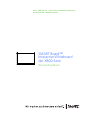 1
1
-
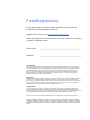 2
2
-
 3
3
-
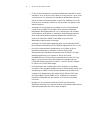 4
4
-
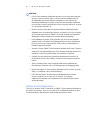 5
5
-
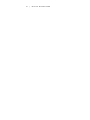 6
6
-
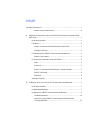 7
7
-
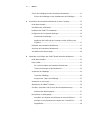 8
8
-
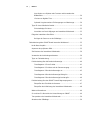 9
9
-
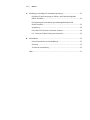 10
10
-
 11
11
-
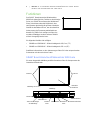 12
12
-
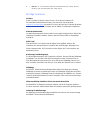 13
13
-
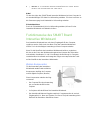 14
14
-
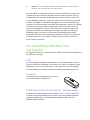 15
15
-
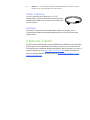 16
16
-
 17
17
-
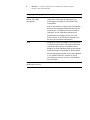 18
18
-
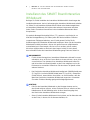 19
19
-
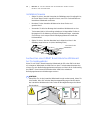 20
20
-
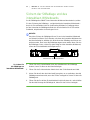 21
21
-
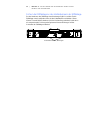 22
22
-
 23
23
-
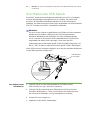 24
24
-
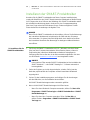 25
25
-
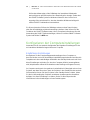 26
26
-
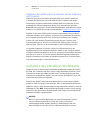 27
27
-
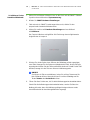 28
28
-
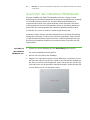 29
29
-
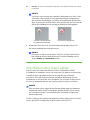 30
30
-
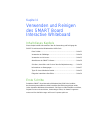 31
31
-
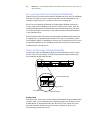 32
32
-
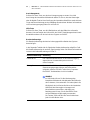 33
33
-
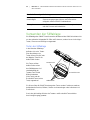 34
34
-
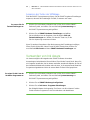 35
35
-
 36
36
-
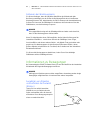 37
37
-
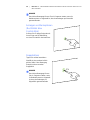 38
38
-
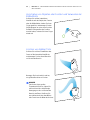 39
39
-
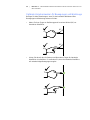 40
40
-
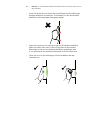 41
41
-
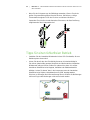 42
42
-
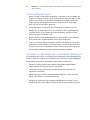 43
43
-
 44
44
-
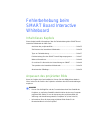 45
45
-
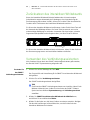 46
46
-
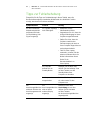 47
47
-
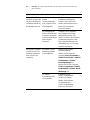 48
48
-
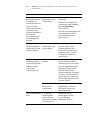 49
49
-
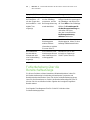 50
50
-
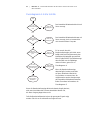 51
51
-
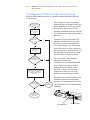 52
52
-
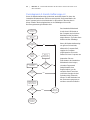 53
53
-
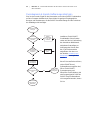 54
54
-
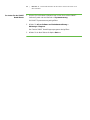 55
55
-
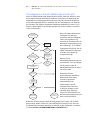 56
56
-
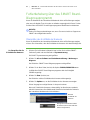 57
57
-
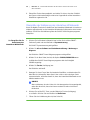 58
58
-
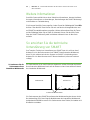 59
59
-
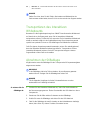 60
60
-
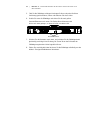 61
61
-
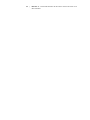 62
62
-
 63
63
-
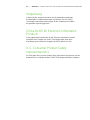 64
64
-
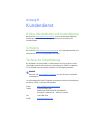 65
65
-
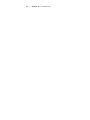 66
66
-
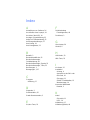 67
67
-
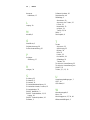 68
68
-
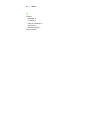 69
69
-
 70
70
-
 71
71
-
 72
72
SMART Technologies Board 800 Benutzerhandbuch
- Kategorie
- Interaktive Whiteboards
- Typ
- Benutzerhandbuch
Verwandte Artikel
-
SMART Technologies Board 600 and D600 Referenzhandbuch
-
SMART Technologies Smart Board iv2 Benutzerhandbuch
-
SMART Technologies U100 (ix3 systems) Benutzerhandbuch
-
SMART Technologies Board 480 Benutzerhandbuch
-
SMART Technologies Smart Board 800i6 Benutzerhandbuch
-
SMART Technologies Board 480 Spezifikation
-
SMART Technologies U100 (ix3 systems) Benutzerhandbuch
-
SMART Technologies UF70 (i6 systems) Benutzerhandbuch
-
SMART Technologies Board V280 Benutzerhandbuch
-
SMART Technologies UX80 (ix2 systems) Benutzerhandbuch